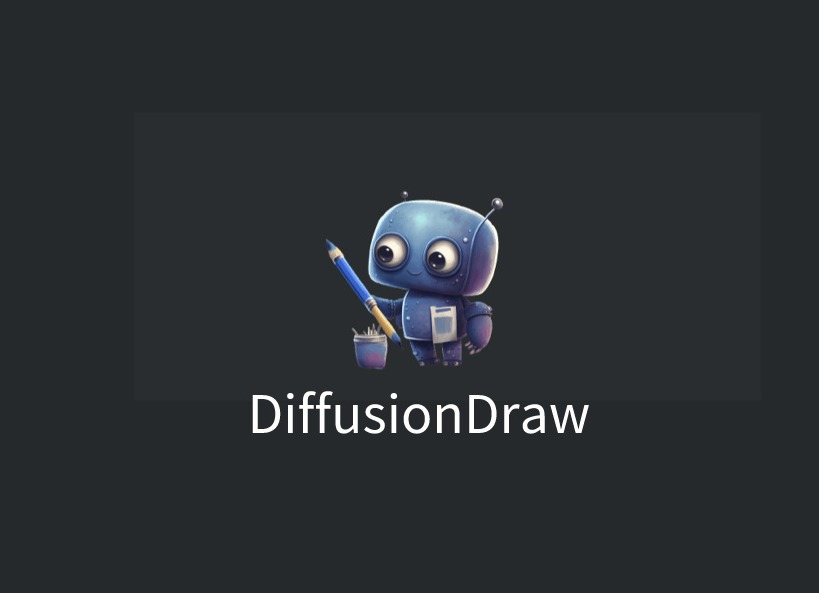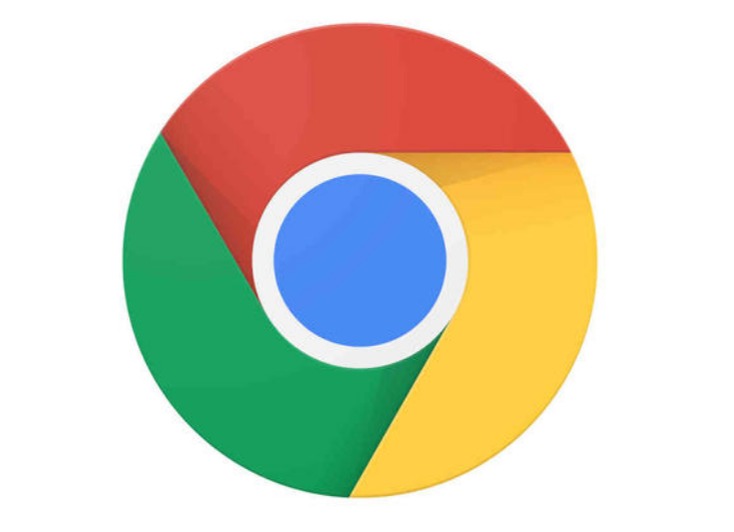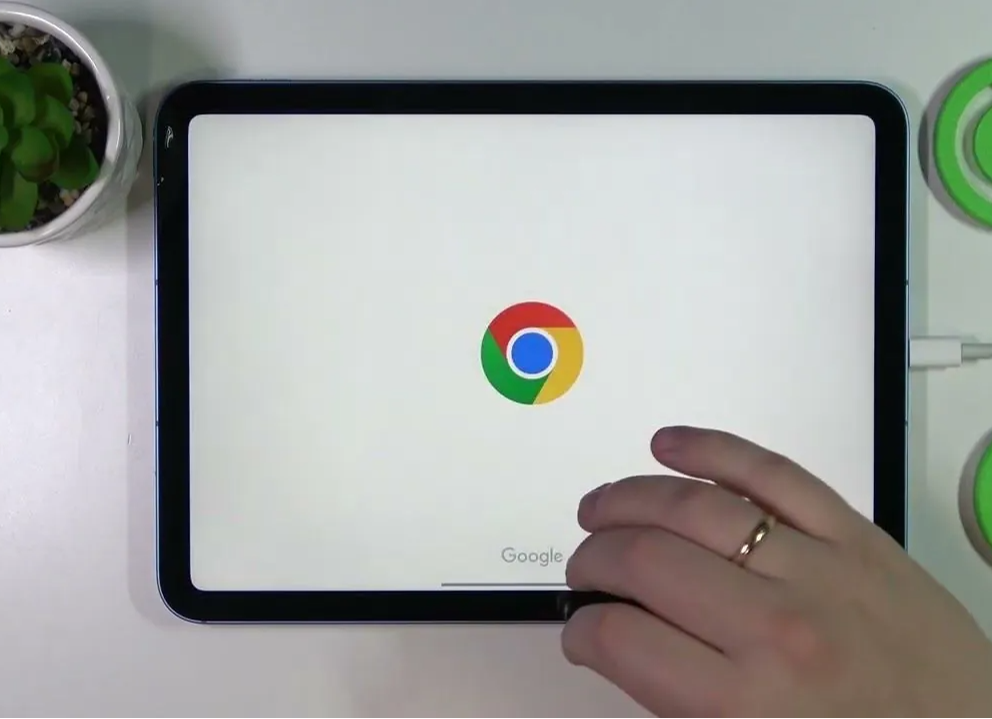Video Speed Controller插件,Chrome网页视频倍速播放工具
Video Speed Controller 插件是一款功能强大的网页视频倍速播放器,该插件支持在 Chrome 大部分网站的视频播放器上添加一个倍速播放的按钮,以便对视频在多种倍速模式下进行播放,并且支持快捷键键盘调节。
Video Speed Controller 插件是一款功能强大的网页视频倍速播放器,该插件支持在 Chrome 大部分网站的视频播放器上添加一个倍速播放的按钮,以便对视频在多种倍速模式下进行播放,并且支持快捷键键盘调节。
Video Speed Controller 插件开发背景
在长时间观看网络课程或影视剧时,冗长的内容很容易让人感到疲惫。因此,为了弥补视觉接收的差异,很多人习惯于将视频播放速度提高到 1.3~1.5 倍。尽管有一些网站本身提供了倍速功能,但有些却需要付费。不过,要是安装了这款Video Speed Controller 插件,便可以免费倍速播放网页视频了。
Video Speed Controller 插件功能介绍
Video Speed Controller 插件支持在 Chrome 大部分网站的视频播放器上添加一个视频播放控制按钮,用户可通过点击相应的按钮进行控制,也可直接使用快捷键进行加快,减慢,推进和回放任何 HTML5 视频,可调节的多种播放模式,几乎能满足所有人的需求。
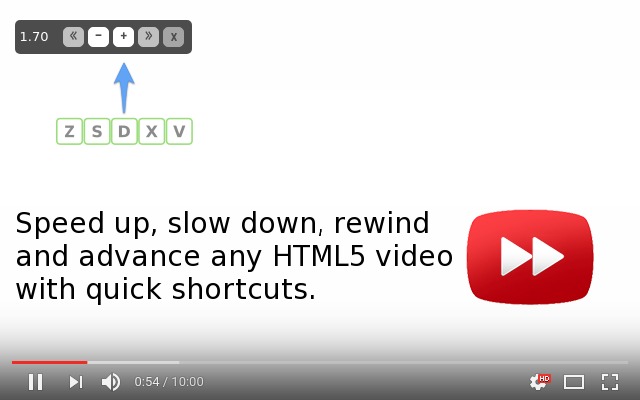
Video Speed Controller 插件使用方法
一、安装插件
如果有条件,可以直接在谷歌 Chrome 商店下载安装。如果无法访问 Chrome 商店,请在扩展迷下载Video Speed Controller 插件的安装包,解压后将 crx 文件安装到你的谷歌浏览器上。
二、使用方法
Video Speed Controller 插件安装以后,需要确保视频是采用 HTML5 格式播放的,接着将鼠标移动到视频上方,视频左上角将会出现了一个倍速播放控制栏,点击相应的按钮即可调节视频的播放速度。
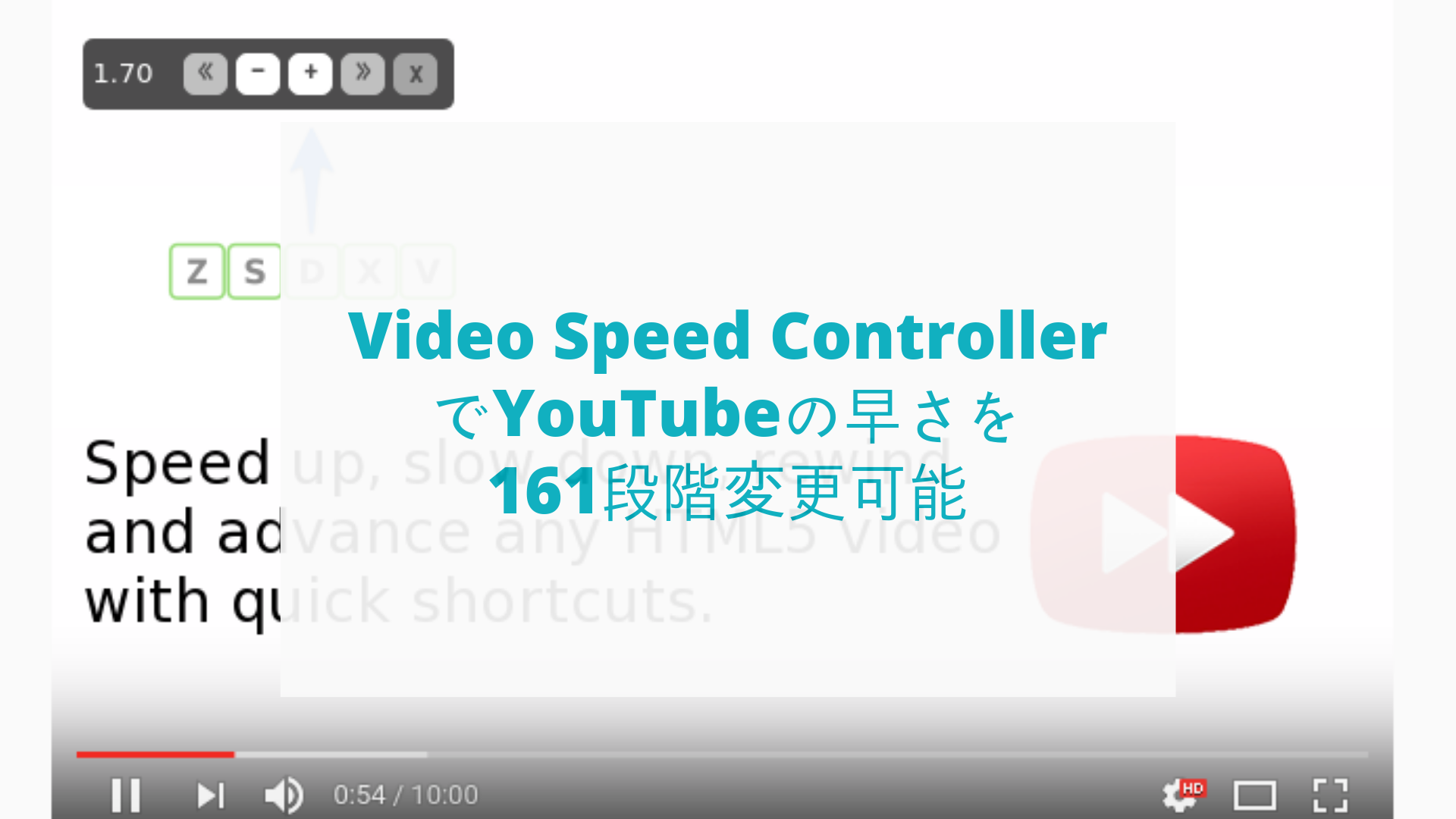
需要注意的是,由于一些视频本身的亮度较暗或色调较深,因此左上角的倍速按钮可能不够明显。如果实在看不到倍速按钮,也不想使用鼠标,也可以通过键盘来进行操作。若不想要默认的操作方式,还可在设置中添加其他快捷键,或者禁用某些网站的倍速功能。
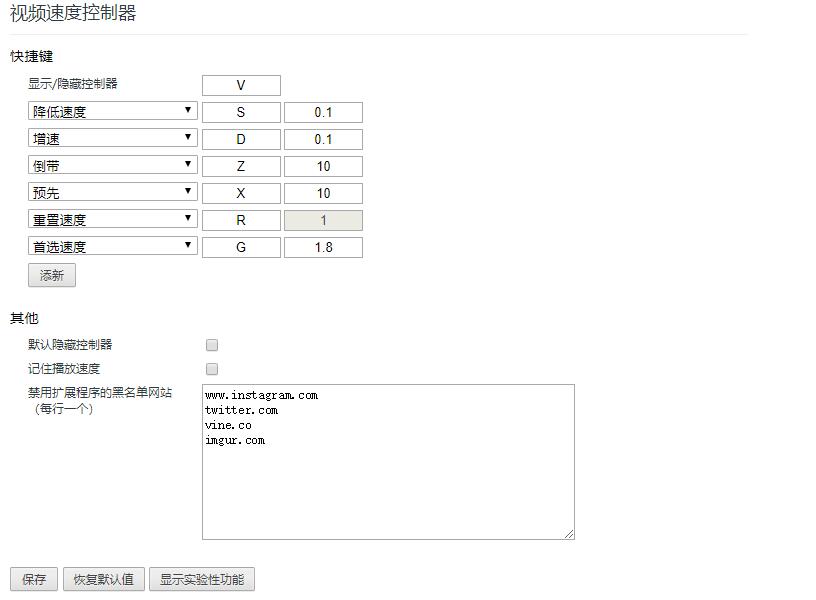
按下 S 键 - 减慢播放速度;按下 D 键 - 提高播放速度;按下 R 键 - 重置播放速度;按下 Z 键 - 视频后退 10 秒;按下 X 键 - 视频前进 10 秒;按下 V 键 - 显示 / 隐藏控制器。
Video Speed Controller插件,Chrome网页视频倍速播放工具 - Extfans”